
UŽIVATELSKÁ PŘÍRUČKA
AC
DVOUPÁSMOVÝ GIGABITOVÝ
ROUTER WI-FI
Model# E8350
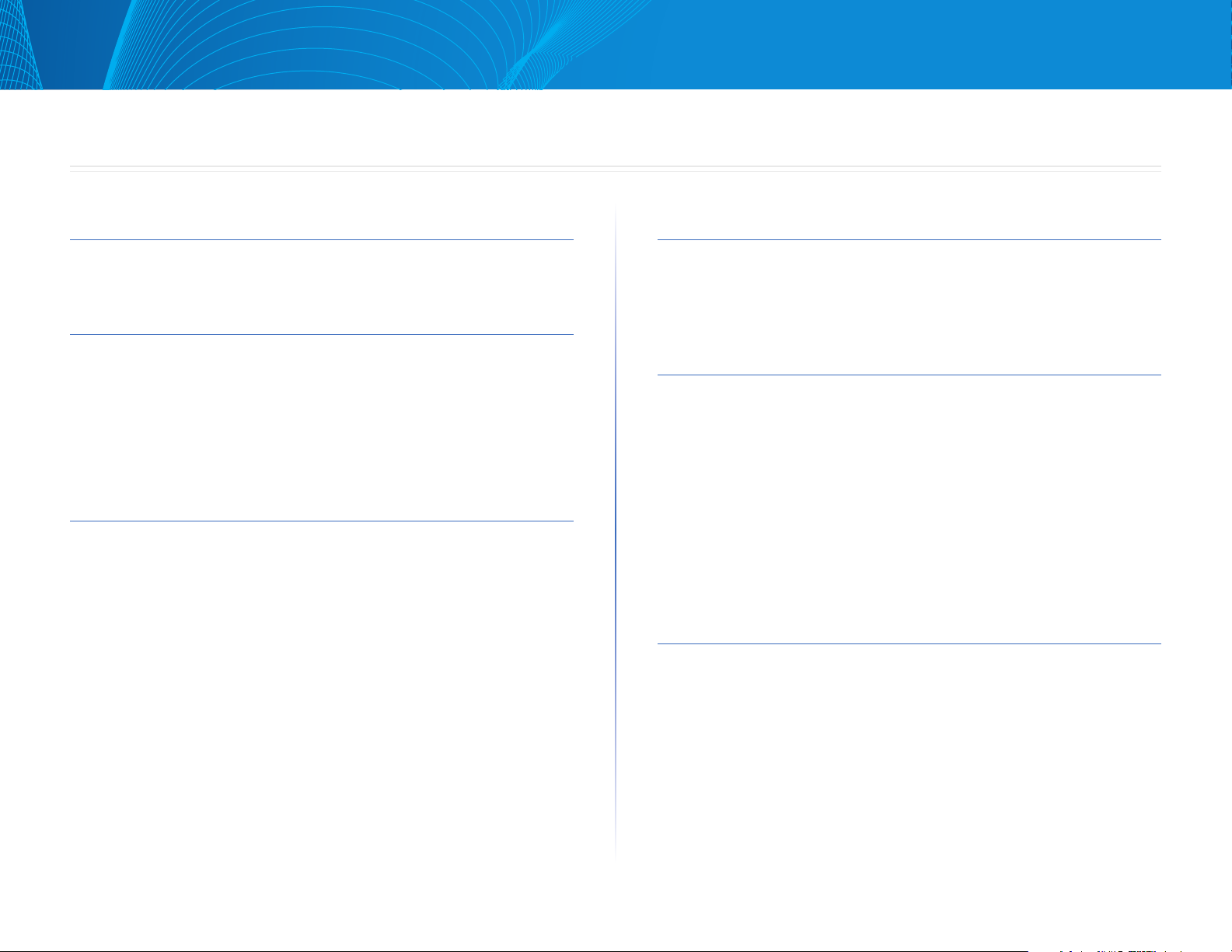
Linksys řady E
Obsah
Přehled produktu
E8350 . . . . . . . . . . . . . . . . . . . . . . . . . . . . . . . . . . . . . .1
Nastavení routeru řady E
Kde získáte další pomoc . . . . . . . . . . . . . . . . . . . . . . . . . .2
Postup instalace routeru
Jak spustit Linksys Connect 2
Linksys Connect používejte ke správě routeru. 2
Ruční nastavení routeru . . . . . . . . . . . . . . . . . . . . . . . . . .2
. . . . . . . . . . . . . . . . . . . . . . . . . .2
Pokročilá konfigurace
Jak spustit nástroj založený na prohlížeči . . . . . . . . . . . . . . .3
Setup > Basic Setup (Nastavení > Základní nastavení)
Jazyk 4
Nastavení internetu 4
Wireless > Basic Wireless Settings (Bezdrátová síť > Konfigurace
základních bezdrátových nastavení)
Nastavení bezdrátové sítě 5
. . . . . . . . . . . . . . . . . .5
. . . . . . . .4
Zabezpečení bezdrátové sítě
Wireless > Wireless Security
(Bezdrátová síť > Zabezpečení bezdrátové sítě)
Volitelná nastavení 7
. . . . . . . . . . .7
Odstraňování problémů
Váš router nebyl úspěšně nainstalován. . . . . . . . . . . . . . . . .9
Zpráva „Get Windows XP Service Pack 3“
(Nainstalujte Service Pack 3 pro Windows XP)
Zpráva „Your Internet cable is not plugged“
(Internetový kabel není připojen)
Zpráva „Cannot access your router“
(Nelze přistupovat k routeru)
Zpráva „Device not found“ (Zařízení nebylo nalezeno)
. . . . . . . . . . . . . . . . . . . . 10
. . . . . . . . . . . . . . . . . . . . . . . 11
. . . . . . . . . . . . . .9
. . . . . . . 12
Technické údaje
Linksys E8350 . . . . . . . . . . . . . . . . . . . . . . . . . . . . . . . .14
I
I
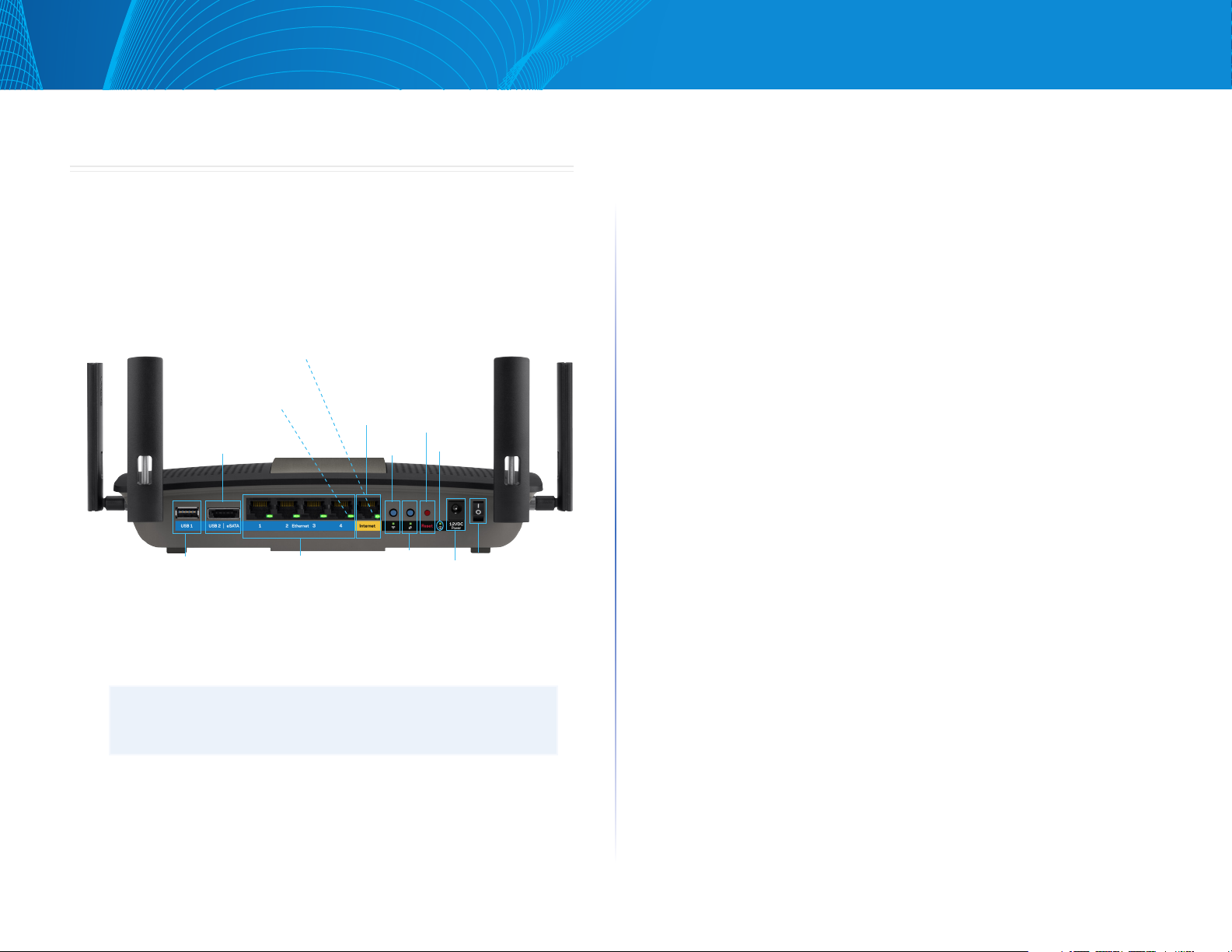
Linksys řady E
Přehled produktu
Přehled produktu
• Ethernetové porty– k těmto gigabitovým ethernetovým portům
)10/100/1000( připojte ethernetové kabely )tzv. síťové kabely(. Druhý
konec kabelů připojte ke kabelovým ethernetovým zařízením v síti.
• Indikátor ethernetové aktivity – svítí, když existuje kabelové spojení.
Bliká, když port odesílá nebo přijímá data.
E8350
Zadní pohled
Indikátor aktivity internetu )WAN( )zelený(
Svítí trvale: k portu je připojen kabel
Bliká: port přijímá/odesílá data
Indikátor aktivity Ethernetu )LAN(
)zelený(
Svítí trvale: k portu je připojen kabel
Bliká: port přijímá/odesílá data
Nesvítí: k portu není připojen kabel
USB2/eSATA
USB 1
• Nastavitelné externí antény – Router se dodává se čtyřmi nastavitelnými
externími anténami, které by měly být k routeru připojeny ještě před
zapnutím. Chcete-li připojit antény, točte konektorem antény po směru
hodinových ručiček v anténním portu na routeru.
POZNÁMKA
Nejlepšího výkonu dosáhnete, když postranní antény natočíte
svisle, jak je znázorněno na obrázku.
• Port USB 3.0 – připojte a sdílejte USB disk v lokální síti nebo na internetu.
)Na stránce support.linksys.com/storagelink najdete další informace.(
Nesvítí: k portu není připojen kabel
Internet
Wi-Fi tlačítko
a indikátor
Ethernet
Resetovat
Tlačítko WPS
a indikátor
Indikátor
napájení
Port
napájení
Hlavní
vypínač
• Internetový port – k tomuto portu a k modemu připojte ethernetový
kabel.
• Indikátor internetové aktivity – svítí, když existuje kabelové spojení.
Bliká, když port odesílá nebo přijímá data.
• Wi-Fi tlačítko – stiskněte a podržte 3 sekundy, pokud chcete aktivovat/
deaktivovat bezdrátovou funkci.
• Indikátor Wi-Fi – svítí, když je bezdrátová funkce aktivní.
• Tlačítko Wi-Fi Protected Setup™ – stisknutím tlačítka můžete snadno
nakonfigurovat zabezpečení bezdrátové sítě pro síťová zařízení
s aktivovanou funkcí Wi-Fi Protected Setup. Další informace viz
„Zabezpečení bezdrátové sítě” na straně 7.
• Indikátor Wi-Fi Protected Setup )WPS( – nepřerušovaně svítí, když dojde
k úspěšnému připojení Wi-Fi Protected Setup, nebo když je aktivováno
zabezpečení bezdrátové sítě. Během připojování Wi-Fi Protected Setup
LED pomalu bliká. Rychle bliká při chybě Wi-Fi Protected Setup. Kontrolka
je zhasnutá, když je zabezpečení bezdrátové sítě vypnuto.
• Resetovací tlačítko – stisknutím a podržením 5-10 sekund )dokud
indikátory portů nezačnou současně blikat( obnovíte výchozí tovární
nastavení routeru.
• Indikátor napájení – LED trvale svítí, když je připojeno napájení. Při
spouštění, upgradech firmwaru a resetování na tovární nastavení pomalu
bliká.
• Konektor napájení – k tomuto konektoru připojte dodaný adaptér
napájení.
• Vypínač – stisknutím | )zapnout( zapnete router.
• Kombinovaný port USB 2.0/eSATA – připojte a sdílejte USB nebo eSATA
disk v lokální síti nebo na internetu. )Na stránce support.linksys.com/
storagelink najdete další informace.(
1
1

Linksys řady E
Nastavení routeru řady E
Nastavení routeru řady E
Kde získáte další pomoc
Kromě této uživatelské příručky najdete nápovědu na těchto místech:
• Linksys.com/support )dokumentace, soubory ke stažení, časté dotazy,
technická podpora, živý chat, fóra(
• Nápověda Linksys Connect )spusťte Linksys Connect, potom klikněte na
Learn More )Další informace( je-li k dispozici(
• Nástroj založený na webovém prohlížeči s kontextovou nápovědou
)spusťte nástroj, potom klikněte na Help )Nápověda( po pravé straně.(
Postup instalace routeru
Nejsnazší a nejrychlejší způsob instalace routeru je spustit instalační software
Linksys Connect
Jak spustit Linksys Connect
Když spustíte instalační CD, instalační software routeru – Linksys Connect – se
automaticky nainstaluje na váš počítač. Linksys Connect používejte ke správě
svého routeru.
Poznámka:
Pokud ztratíte instalační CD, můžete si software stáhnout na adrese
Linksys.com/support/e8350
Při prvním spuštění programu Linksys Connect:
1.
Vložte disk CD do mechaniky CD nebo DVD.
2.
Klikněte na Set up your Linksys Router )Instalovat Linksys router(.
Pokud se vám tato možnost nezobrazí:
• Ve Windows klikněte na Start, Počítač, potom poklepejte na ikonu
mechaniky CD a následně na ikonu Setup )Instalace(.
• U počítačů Mac poklepejte na ikonu mechaniky CD na ploše, a potom
na ikonu Setup )Instalace(.
3.
Dokončete instalaci routeru podle instrukcí na obrazovce.
Linksys Connect používejte ke správě svého routeru.
Po nastavení routeru a instalaci softwaru Linksys Connect můžete tento
software používat pro snadnou správu různých nastavení routeru jako např.:
• Připojení zařízení k vaší síti
• Testování rychlosti připojení k internetu
• Konfigurace rodičovské kontroly
• Nastavení přístupu hosta
• Změna názvu a hesla routeru
Manuální nastavení routeru
Po nastavení routeru instalačním softwarem )který je na instalačním CD( je
router připraven k použití. Budete-li chtít konfigurovat některé z pokročilých
nastavení routeru, nebo když se vám software nepodaří spustit, použijte
nástroj pro nastavení routeru založený na webovém prohlížeči. Nástroj spustíte
z webového prohlížeče na počítači připojeném k routeru. Další informace
o použití tohoto nástroje najdete v kapitole „Jak spustit nástroj založený na
prohlížeči” na straně 3.
2
2

Linksys řady E
Pokročilá konfigurace
Jak spustit nástroj založený na prohlížeči
Pokročilá nastavení routeru můžete konfigurovat nástrojem založeným na
webovém prohlížeči.
Jak spustit nástroj založený na prohlížeči:
1.
Spusťte Linksys Connect, klikněte na Change )Změnit( v nabídce Router
settings (Nastavení routeru), klikněte na Advanced settings )Pokročilá
nastavení(, potom klikněte na OK.
– nebo –
Spusťte webový prohlížeč na libovolném počítači připojeném k routeru.
Do řádku adresy zadejte 192.168.1.1
Router si vyžádá uživatelské jméno a heslo.
Pokročilá konfigurace
2.
Zadejte uživatelské jméno a heslo a klikněte na OK. Otevře se hlavní
nabídka nástroje.
Tipy
Nastavíte-li router bez použití softwaru Linksys Connect, bude vaše
výchozí jméno i heslo „admin“
Pokud jste instalovali router s použitím softwaru Linksys Connect,
najdete jméno a heslo spuštěním softwaru Linksys Connect, kde
kliknete na Router settings )Nastavení routeru(
3
3
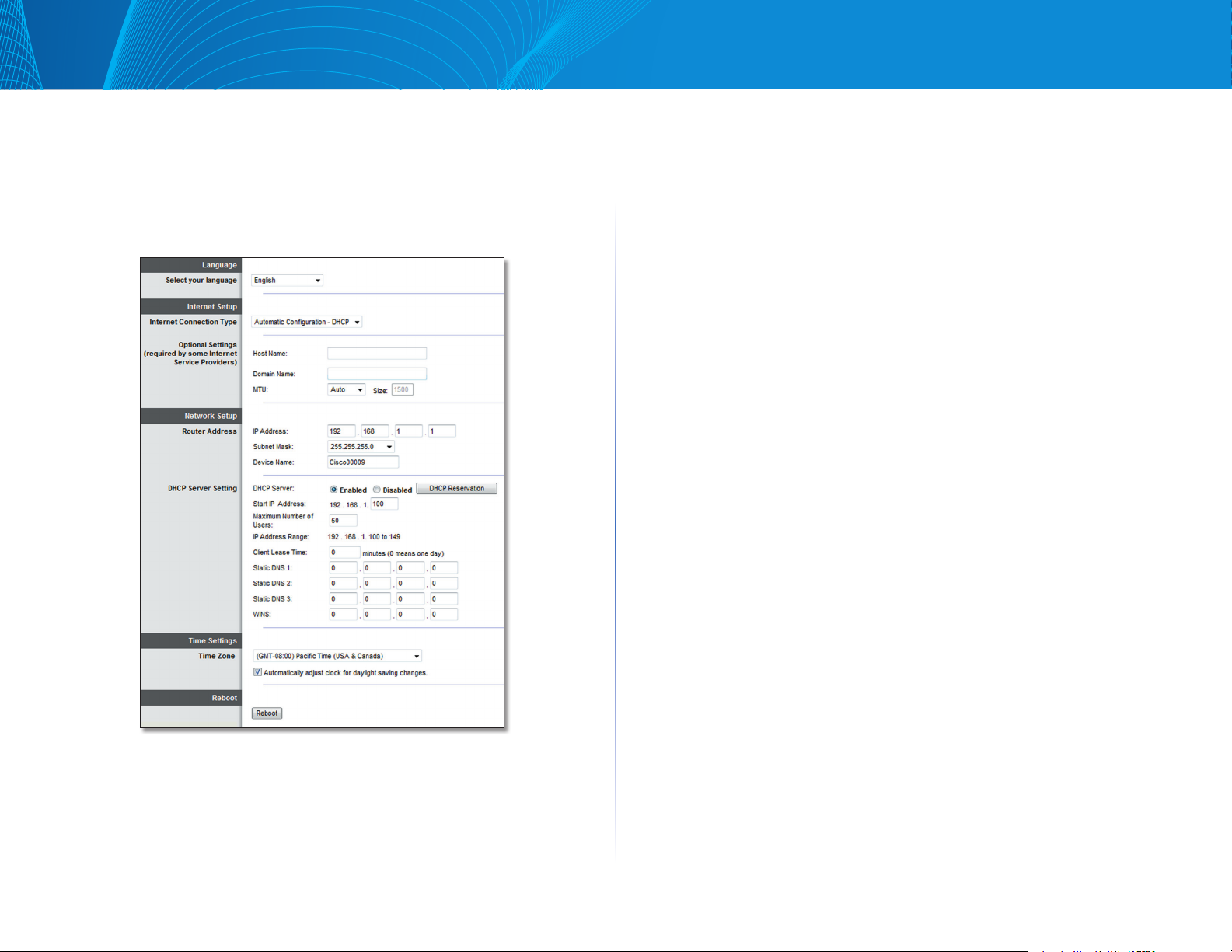
Linksys řady E
Pokročilá konfigurace
Setup > Basic Setup )Nastavení >
Základní nastavení(
Jako první se vám zobrazí obrazovka Basic Setup )Základní nastavení(. Zde
můžete měnit obecná nastavení routeru.
Jazyk
Select your language )Vyberte jazyk( – chcete-li používat jiný než výchozí
jazyk, vyberte ho z rozbalovacího seznamu. Jazyk webového rozhraní se změní
do pěti sekund po jeho nastavení.
Nastavení internetu
Oddíl Internet Setup (Nastavení internetu) umožňuje nastavení připojení routeru
k internetu. Většinu potřebných informací pro toto nastavení získáte od svého
poskytovatele připojení k internetu )ISP(.
Typ připojení k internetu
Na základě informací od vašeho ISP vyberte typ internetového připojení z
rozbalovací nabídky. Dostupné typy jsou následující:
• Automatic Configuration - DHCP )Automatická konfigurace – DHCP(
• Static IP )Statická adresa IP(
• PPPoE
• PPTP
• L2TP
• Telstra Cable
Automatická konfigurace – DHCP
Výchozím typem připojení k internetu je automatická konfigurace – DHCP
)Dynamic Host Configuration Protocol(. Toto výchozí nastavení ponechte
pouze v případě, že váš ISP DHCP podporuje, nebo pokud se připojujete s
použitím dynamické IP adresy. )Tato možnost je obvykle správná pro kabelová
připojení(.
Statická adresa IP
Pokud se k internetu připojujete s použitím statické IP adresy, zvolte Static IP.
PPPoE
Jste-li připojeni prostřednictvím DSL, ověřte si u svého ISP, zda používá Pointto-Point Protocol over Ethernet )PPPoE(. Pokud ano, vyberte PPPoE.
4

Linksys řady E
Pokročilá konfigurace
PPTP
Point-to-Point Tunneling Protocol )PPTP( je služba, která je k připojení k
internetu využívána zpravidla v Evropě. Pokud vaše PPTP připojení podporuje
DHCP nebo dynamickou IP adresu, zvolte možnost Obtain an IP Address
Automatically )Získat IP adresu automaticky(. Pokud se k internetu připojujete
s použitím pevné IP adresy, vyberte Specify an IP Address )Zadat IP adresu( a
proveďte následující nastavení.
L2TP
Layer 2 Tunneling Protocol )PPTP( je služba, která je k připojení k internetu
využívána zpravidla v Izraeli.
Telstra Cable
Telstra Cable je služba používaná především v Austrálii.
Connect on Demand or Keep Alive )Připojovat na požádání
nebo udržovat spojení(
Možnost Connect on Demand and Keep Alive )Připojovat na požádání nebo
udržovat spojení( vám umožňuje vybrat, zda se bude router připojovat k
internetu pouze v případě potřeby )to je užitečné, pokud platíte svému ISP
podle času připojení(, nebo zda má být router připojen neustále. Vyberte
preferovanou možnost.
Wireless > Basic Wireless Settings
)Bezdrátová síť > Konfigurace základních
bezdrátových nastavení(
Na této obrazovce můžete provést základní nastavení bezdrátové sítě.
Poznámka
Po nastavení bezdrátové sítě nakonfigurujte bezpečnostní
nastavení bezdrátové sítě.
Nastavení bezdrátové sítě
Network Mode )Režim sítě( – vyberte standart bezdrátové sítě, který vaše síť
podporuje.
• Mixed )smíšený( – máte-li v síti zařízení standardů Wireless-N )2,4 GHz(,
Wireless-G i Wireless-B, ponechejte toto výchozí nastavení. .
• Wireless-B/G Only )Pouze Wireless B/G( – máte-li v síti pouze zařízení typu
Wireless-B a Wireless-G )2,4 GHz(, vyberte Wireless-B/G Only.
• Wireless-B Only )Pouze Wireless-B( – máte-li v síti pouze zařízení typu
Wireless-B, vyberte nastavení Wireless-B Only.
• Wireless-G Only )Pouze Wireless-G( – máte-li v síti pouze zařízení typu
Wireless-G, vyberte nastavení Wireless-G Only.
• Wireless-N Only )Pouze Wireless-N( – máte-li v síti pouze zařízení typu
Wireless-N, vyberte nastavení Wireless-N Only.
• Disabled )Deaktivováno( – nemáte-li v síti žádná zařízení typu Wireless-B,
Wireless-G nebo Wireless-N )2,4 GHz(, vyberte Disabled.
Poznámka
Pro pásmo 5 GHz můžete zvolit nastavení Mixed, Wireless-A/N
Only nebo Disabled.
Nejste-li si jisti, jaký režim vybrat, zvolte Mixed )smíšený(.
5

Linksys řady E
Network Name )SSID( )Název sítě )SSID( Service Set Identifier )SSID( je název
používaný zařízeními pro připojení k bezdrátové síti. Názvy SSID rozlišují malá a
velká písmena a nesmějí být delší než 32 znaků. Výchozí SSID pro sítě 2,4 GHz a
5 GHz jsou LinksysXXXX a LinksysXXXX_5GHz. „X” v názvu zastupují posledních
5 číslic sériového čísla routeru, které najdete na spodní straně routeru. Změníteli SSID v softwaru Linksys Connect, budou toto nové SSID používat obě pásma.
Jiný název pro každé pásmo můžete nastavit v nástroji založeném na webovém
prohlížeči. Pokud tak učiníte a znovu použijete Linksys Connect, obě SSID se
znovu nastaví na stejný název )naposledy zadaný v Linksys Connect(.
Poznámka
Obnovíte-li tovární nastavení routeru )stisknutím tlačítka Reset
nebo použitím obrazovky Administration (Správa) > Factory Defaults
(Tovární nastavení) (, vrátí se název na výchozí hodnotu. Změňte
název sítě zpět na původní název, nebo budete muset znovu
připojit všechna zařízení v síti s použitím nového názvu.
Channel Width )Šířka kanálu( – Pro nejlepší výkon v pásmu 2,4 GHz s
použitím zařízení typu Wireless-B, Wireless-G a Wireless-N )2,4 GHz( ponechte
výchozí nastavení Auto )20 MHz nebo 40 MHz(. Budete-li chtít používat pouze
20 MHz, nastavte 20 MHz only. Pro nejlepší výkon v pásmu 5 GHz ponechte
výchozí nastavení 20, 40 nebo 80 MHz.
Pokročilá konfigurace
Channel )Kanál( – vyberte kanál z rozbalovacího seznamu. Nejste-li si jisti, jaký
kanál vybrat, ponechte výchozí nastavení Auto.
SSID Broadcast )Vysílání SSID( – když klientská bezdrátová zařízení
vyhledávají ve svém okolí bezdrátové sítě, do kterých by se mohla připojit,
zjistí SSID vysílané routerem. Chcete-li vysílat SSID routeru, ponechte výchozí
nastavení Enabled )Aktivováno(. Pokud si nepřejete vysílat SSID, vyberte
Disabled )Deaktivováno(.
6

Linksys řady E
Zabezpečení bezdrátové sítě
Zabezpečení bezdrátové sítě
Wireless > Wireless Security )Bezdrátová
síť > Zabezpečení bezdrátové sítě(
Router podporuje následující funkce zabezpečení bezdrátové sítě: WPA2/WPA
Mixed Mode, WPA2 Personal a WEP. )WPA znamená Wi-Fi Protected Access
)Zabezpečený přístup k Wi-Fi(. WEP znamená Wireless Equivalent Privacy
)Ekvivalentní soukromí v bezdrátové síti(.(
Způsob zabezpečení Síla
WPA2 Personal Silné
WPA2/WPA Mixed Mode
WEP Základní úroveň
Volitelná nastavení
WPA2/WPA Mixed Mode, WPA2 Personal
Poznámky
Zvolíte-li jako režim zabezpečení WPA2/WPA Mixed Mode, MUSÍ
každé bezdrátové zařízení v síti používat WPA2/WPA a stejnou
klíčovou frázi )passphrase(.
Zvolíte-li jako režim zabezpečení WPA2 Personal, MUSÍ každé
bezdrátové zařízení v síti používat WPA2 Personal a stejnou
klíčovou frázi )passphrase(.
WPA2: Nejsilnější
WPA: Silné
WEP
WEP je základní šifrovací metoda, která není tak bezpečná jako WPA2/WPA.
WEP není k dispozici pro sítě 5 GHz.
Poznámka:
Zvolíte-li jako svůj bezpečnostní režim WEP, MUSÍ každé bezdrátové
zařízení v síti používat WEP a stejné šifrování a sdílený klíč.
Encryption )Šifrování( – vyberte úroveň šifrování WEP: 40/64-bit, 10 hex
digits )40/64-bitové, 10 hexadecimálních čísel( nebo 104/128-bit, 26 hex digits
)104/128-bitové, 26 hexadecimálních čísel(. Výchozím nastavením je 40/64-bit,
10 hex digits.
Passphrase )klíčová fráze( – zadejte klíčovou frázi, ze které budou automaticky
vygenerovány WEP klíče. Potom klikněte na Generate )Vygenerovat(.
Key 1 )Klíč 1( – pokud nezadáte klíčovou frázi, zadejte WEP klíč ručně.
Disabled )Vypnuto(
Pokud se rozhodnete zabezpečení bezdrátové sítě vypnout, budete při prvním
přístupu na internet informováni, že zabezpečení bezdrátové sítě je vypnuto.
Následně budete dotázáni, zda si přejete zabezpečení bezdrátové sítě zapnout,
nebo zda potvrzujete, že si uvědomujete případné nebezpečí, a přesto chcete
používat nezabezpečenou bezdrátovou síť.
Klíčová fráze )Passphrase( – zadejte klíčovou frázi o délce 8-63 znaků. Pokud
jste pro nastavení routeru použili instalační software, bude výchozí nastavení
změněno na jedinečnou klíčovou frázi, kterou najdete po spuštění programu
Linksys Connect po kliknutí na Router settings )Nastavení routeru(.
7
7

Linksys řady E
Odstraňování problémů
Odstraňování problémů
Tato kapitola vám pomůže vyřešit běžné problémy s nastavením a připojit se
k internetu. Na CD disku dodaném k routeru najdete Linksys Connect, což je
instalační software pro snadné připojení síťových zařízení, změnu nastavení
routeru, kontrolu přístupu příležitostných uživatelů )guests(, aktivaci rodičovské
kontroly a připojení k internetu. Během úvodní instalace bude Linksys Connect
rovněž instalován na váš počítač. Pokud se programu Linksys Connect nepodaří
dokončit nastavení, najdete v této kapitole některá možná řešení.
Další nápovědu najdete v naší oceňované zákaznické podpoře na adrese
linksys.com/support.
Jak spustit Linksys Connect po instalaci
Když spustíte instalační CD, instalační software routeru – Linksys Connect –
se automaticky nainstaluje na váš počítač. Následně můžete Linksys Connect
používat ke snadné správě sítě.
Spuštění Linksys Connect na počítači s Windows:
1.
Klikněte na Start, Všechny programy, a potom na Linksys Connect.
Zobrazí se hlavní nabídka Linksys Connect.
Spuštění Linksys Connect na počítači Mac:
1.
Otevřete Finder )Vyhledávač(, a potom klikněte na Applications
)Aplikace( v levém panelu.
2.
Poklepejte na ikonu Linksys Connect.
Otevře se hlavní nabídka Linksys Connect.
8
8

Linksys řady E
Odstraňování problémů
Váš router nebyl úspěšně nainstalován
Pokud Linksys Connect nedokončí instalaci, můžete zkusit následující:
• Resetovací tlačítko – stisknutím a podržením na 5-10 sekund )dokud
indikátory portů nezačnou současně blikat( obnovíte výchozí tovární
nastavení routeru.
Resetovat
Zpráva „Get Windows XP Service Pack 3“
(Nainstalujte Service Pack 3 pro Windows XP)
Na počítačích se systémem Windows XP potřebujete ke spuštění programu
Linksys Connect servisní balíček Service Pack 3. Pokud se vám zpráva „Get
Windows Service Pack 3” zobrazí při první instalaci routeru, postupujte
následujícím způsobem:
Pokud je nainstalovaná aktualizace Service Pack starší než verze 3, musíte
stáhnout a nainstalovat aktualizaci Service Pack 3.
TIP
Pokud se chcete dočasně připojit k internetu a stáhnout
požadovanou aktualizaci Service Pack, můžete použít přibalený
ethernetový kabel a připojit počítač přímo k modemu.
• Dočasně vypněte firewall na vašem počítači )instrukce najdete v
dokumentaci k vašemu firewallu(, potom spusťte znovu instalační
program z CD.
• Máte-li další počítač, zkuste provést instalaci na tomto druhém počítači
s použitím CD routeru.
Instalace aktualizace Service Pack 3:
1.
Klikněte na odkaz v chybové zprávě programu Linksys Connect, nebo
přejděte na webovou stránku Microsoft Update )update.microsoft.
com/windowsupdate(.
2.
Postupujte podle pokynů na webových stránkách, nebo se obraťte na
společnost Microsoft, pokud potřebujete další pomoc.
3.
Po stažení a instalaci balíčku Service Pack 3 znovu spusťte program
Setup z CD routeru.
9

Linksys řady E
Zpráva „Your Internet cable is not plugged in“
(Internetový kabel není připojen)
Pokud se při nastavování routeru zobrazí zpráva „Internetový kabel není
připojen”, postupujte podle těchto pokynů.
Odstranění problému:
1.
Zkontrolujte, zda je ethernetový nebo internetový kabel )nebo kabel
dodaný s routerem( pevně připojen ke žlutému internetovému portu
na zadní straně routeru a ke správnému portu modemu. Tento port je
na modemu obvykle označen jako Ethernet, ale může mít také název
Internet nebo WAN.
Odstraňování problémů
Zadní pohled na modem DSL
Zadní pohled na kabelový modem
2.
Zkontrolujte, zda je modem připojený k napájení a zapnutý. Pokud má
vypínač, zkontrolujte, zda je nastavený v pozici ON )zapnuto( nebo l.
3.
Pokud používáte kabelové připojení k internetu, zkontrolujte, zda je
kabelový port )CABLE( připojený ke koaxiálnímu kabelu od vašeho
poskytovatele připojení internetu.
Nebo, pokud používáte připojení DSL, zkontrolujte, zda je vaše telefonní
linka DSL připojena k portu DSL .
4.
Pokud byl váš počítač připojen k modemu kabelem USB, odpojte tento
kabel USB.
5.
Vraťte se do okna Linksys Connect, klikněte na Next )Další( a znovu se
zkuste připojit. Pokud již bylo okno zavřeno, spusťte znovu program
Setup z CD routeru.
Internet
Zadní pohled na router
10

Linksys řady E
Zpráva „Cannot access your router“ (Není
možné připojit se k routeru)
Pokud nemůžete přistupovat k routeru, protože váš počítač není připojený k
síti, postupujte podle těchto pokynů.
Chcete-li přistupovat k routeru, musíte být připojeni k vlastní síti. Pokud jste
připojeni bezdrátově, možná jste se omylem připojili k jiné bezdrátové síti.
Odstraňování problémů
3.
Klepněte na název své sítě a na Connect )Připojit(. V příkladu níže byl
počítač připojen k jiné bezdrátové síti s názvem JimsRouter. Zobrazí
se vybraný název sítě Linksys E-Series, v příkladu je vybrán název
BronzeEagle.
Řešení problému v případě počítačů se systémem Windows:
1.
Na ploše Windows klepněte pravým tlačítkem na ikonu bezdrátové sítě
na hlavním panelu.
2.
Klepněte na Zobrazit dostupné bezdrátové sítě. Zobrazí se seznam
dostupných bezdrátových sítí.
4.
Pokud se zobrazí výzva, abyste zadali síťový klíč, zadejte heslo
)bezpečnostní klíč( do polí Network key )Síťový klíč( a Confirm network
key )Potvrdit síťový klíč(, potom klikněte na Connect )Připojit(.
Váš počítač se připojí k síti a měli byste být schopni přistupovat k routeru.
11

Linksys řady E
Odstraňování problémů
Řešení problému v případě počítačů MAC:
1.
V panelu nabídek nahoře na obrazovce klepněte na ikonu AirPort. Zobrazí
se seznam bezdrátových sítí. Linksys Connect vaší síti automaticky
přiřadil název.
V příkladu níže byl počítač připojen k jiné bezdrátové síti s názvem
JimsRouter. Zobrazí se vybraný název sítě Linksys E-Series, v příkladu je
vybrán název BronzeEagle.
2.
Klikněte na název bezdrátové sítě vašeho routeru Linksys řady E )v
příkladu BronzeEagle(.
3.
Zadejte heslo bezdrátové sítě )bezpečnostní klíč( do pole Password
)Heslo( a klepněte na OK.
Zpráva „Device not found“ )Zařízení nebylo
nalezeno(
Zobrazí-li se zpráva „Device not found” )Zařízení nebylo nalezeno(, když
se snažíte připojit síťové zařízení )např. iPhone, iPod nebo smartphone(,
vyzkoušejte následující postup.
TIP
Abyste měli při počátečním nastavení co nejsilnější signál, přibližte
své zařízení co nejvíc routeru. Na větší vzdálenost je pro router
obtížnější rozpoznat zařízení.
Odstranění problému:
1.
Spusťte program Linksys Connect.
12

Linksys řady E
2.
Klikněte na Computers and devices )Počítače a zařízení(. Zobrazí se
okno Computers and other devices (Počítače a další zařízení).
3.
Klikněte na Other wireless devices )Ostatní bezdrátová zařízení(.
Odstraňování problémů
Příklad: Na svém smartphonu nebo jiném bezdrátovém zařízení
vyhledejte nabídku pro bezdrátovou síť )Wi-Fi( a vyhledejte dostupné
bezdrátové sítě. V tomto příkladu s použitím síťových informací z
programu Linksys Connect na předchozí obrazovce klikneme na
BronzeEagle.
4.
Aktivujte Wi-Fi připojení na svém bezdrátovém zařízení, a potom
vyhledejte název bezdrátové sítě. Další informace najdete v dokumentaci
k vašemu bezdrátovému zařízení.
Poznámka
Vaše zařízení musí podporovat WPA/WPA2.
5.
Na bezdrátovém síťovém zařízení vyberte název sítě vašeho routeru a
zadejte heslo )bezpečnostní klíč(.
6.
V programu Linksys Connect klikněte na Next )Další(.
Android
7.
Zadejte heslo )bezpečnostní klíč( uvedené v programu Linksys Connect.
V tomto příkladu je bezpečnostní klíč B6eM9UkCjz.
Poznámka
Heslo rozlišuje malá a velká písmena. Ujistěte se, že zadáváte
písmena ve správné velikosti.
8.
Po úspěšném připojení vašeho zařízení do bezdrátové sítě zadejte název
zařízení do programu Linksys Connect a klikněte na Finish )Dokončit(.
iPhone
13

Linksys řady E
Specifikace
Specifikace
Specifikace
Linksys E8350
Název modelu Linksys E8350
Popis Dvoupásmový gigabitový Wi-Fi router AC2350
Číslo modelu E8350
Rychlost přepínaných portů 10/100/1000 Mb/s )gigabitový ethernet(
Radiofrekvence 2,4 a 5 GHz
Počet antén 4
Porty Napájení, internet, ethernet )1-4(, USB 3.0
USB 2.0 / eSATA combo
Tlačítka Reset, funkce Wi-Fi Protected Setup, Wi-Fi,
hlavní vypínač
LED indikátory Internet, Ethernet )1-4(, Wi-Fi, Wi-Fi Protected
Setup, napájení
UPnP Podporováno
Bezpečnostní funkce WEP )pouze 2,4GHz síť(, WPA, WPA2
Úroveň zabezpečení Až 128bitové šifrování
Podpora systémů
souborů úložiště
Prostředí
Rozměry 256,3 x 56,2 x 183,5 mm
bez antén
Hmotnost 554,2 g, bez antén
628,2 g s anténami
Napájení 12 V, 3 A
Certifikace FCC, IC, CE, Wi-Fi )IEEE 802 11a/b/g/n/ac(,
Windows 7, Windows 8
Provozní teplota 0 až 40 °C )32 až 104 °F(
Skladovací teplota -20 až 60 °C )-4 až 140 °F(
Provozní vlhkost 10 až 80 % bez kondenzace
Skladovací vlhkost 5 až 90 % bez kondenzace
FAT32, NTFS a HSF+
Poznámky
Regulační, záruční a bezpečnostní informace najdete na disku CD,
který byl dodán s routerem, nebo navštivte stránku Linksys.com/
support.
Specifikace podléhají změně bez oznámení.
Maximální výkon je odvozen od specifikací standardu IEEE 802.11.
Skutečný výkon se může lišit, a to včetně nižší kapacity bezdrátové
sítě, rychlosti přenosu dat, dosahu a pokrytí sítě. Výkon závisí na
mnoha faktorech, podmínkách a proměnných, včetně vzdálenosti
od přístupového bodu, intenzity síťového provozu, stavebních
materiálů a konstrukcí, použitého operačního systému, kombinace
používaných bezdrátových produktů, rušení atd.
14
14
14

Na stránce linksys.com/support získáte naši
oceňovanou technickou podporu
BELKIN, LINKSYS a řada názvů produktů, značek a log jsou ochranné
známky skupiny společností Belkin. Zmíněné ochranné známky
třetích stran jsou vlastnictvím příslušných vlastníků. © 2014 Belkin
International, Inc. a její dceřiné společnosti. Všechna práva vyhrazena.
LNKPG-00148 Rev. A00
